Jeśli prowadzisz witrynę z wieloma autorami, umożliwienie użytkownikom subskrybowania ich ulubionych autorów może zwiększyć widoczność autorów i zaangażowanie użytkowników.
Ponadto umożliwia to zbudowanie bardziej ukierunkowanej grupy odbiorców dla każdego autora. Może to być cenne dla działań marketingowych, ponieważ można dostosować kampanie promocyjne lub biuletyny e-mailowe w oparciu o konkretne zainteresowania odbiorców każdego autora.
Na przykład, jeśli jeden z twoich autorów koncentruje się na technologii, a inny na tematach związanych ze stylem życia, możesz podzielić ich subskrybentów na segmenty i dostarczać bardziej trafne aktualizacje, poprawiając ogólną satysfakcję odwiedzających.
W tym artykule pokażemy, jak łatwo umożliwić użytkownikom subskrybowanie poszczególnych autorów w WordPress.
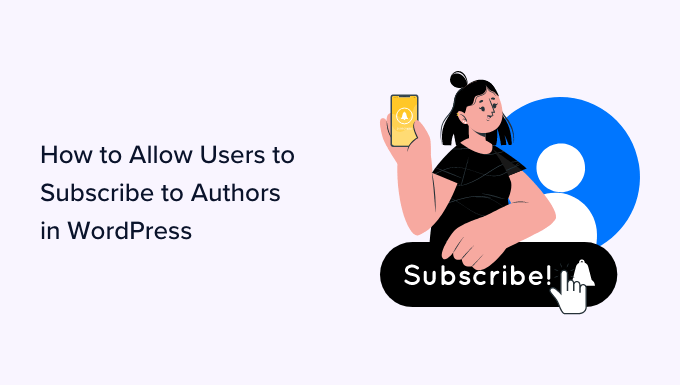
Dlaczego użytkownicy mogą subskrybować autorów w WordPress?
Niektóre popularne blogi z wieloma autorami pozwalają użytkownikom śledzić swoich ulubionych autorów, dzięki czemu mogą otrzymywać powiadomienia za każdym razem, gdy ich ulubieni autorzy opublikują nowe wpisy.
Możesz zaoferować tę funkcję na twojej witrynie WordPress z wieloma autorami, aby zwiększyć widoczność autorów i dotrzeć do określonych odbiorców dla różnych autorów.
Może to nawet pomóc w stworzeniu silniejszego połączenia między witryną WordPress a poszczególnymi autorami, którzy ją współtworzą.
Domyślnie WordPress generuje kanały RSS dla wszystkich autorów, kategorii, tagów, niestandardowych typów postów i komentarzy w witrynie. Jednak użytkownicy nie mogą zobaczyć tych linków do kanałów, jeśli nie wiedzą, gdzie ich szukać.
Jako właściciel witryny musisz dodać odnośniki do kanałów RSS i opcje subskrypcji na twojej witrynie internetowej, aby użytkownicy mogli łatwo subskrybować autorów.
Powiedziawszy to, przyjrzyjmy się, jak umożliwić użytkownikom subskrybowanie autorów w WordPress. W tym poradniku omówimy dwie metody, a ty możesz skorzystać z poniższych odnośników, aby przejść do wybranej przez siebie metody:
Metoda 1: Dodanie odnośników do kanałów RSS w biogramie autora w celu umożliwienia subskrypcji
Wszyscy autorzy na Twojej witrynie WordPress mają własny kanał RSS, który można znaleźć pod adresem URL takim jak ten:
http://www.example.com/author/tom/feed/
Możesz łatwo umożliwić użytkownikom subskrybowanie autorów w WordPressie, dodając ten odnośnik do kanału RSS w biogramie autora.
Aby to zrobić, należy przejść na kartę menu Użytkownicy z kokpitu WordPress. Gdy już się tam znajdziesz, kliknij odnośnik “Edytuj” pod nazwą autora, aby edytować jego profil.
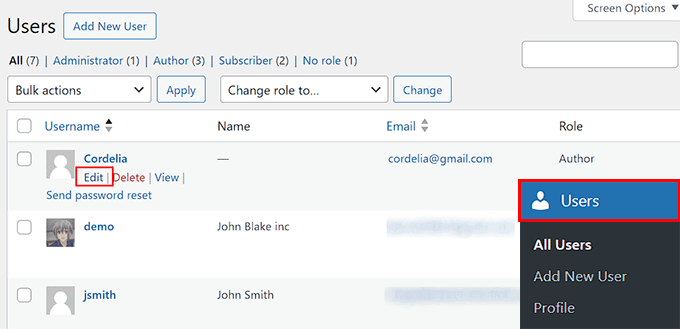
Spowoduje to przejście do strony “Edytuj użytkownika”, gdzie należy przewinąć w dół do sekcji “O użytkowniku”.
Tutaj możesz dodać biogram autora obok opcji “Informacje biograficzne”. Gdy to zrobisz, dodaj następujący kod HTML w sekcji:
1 | <a href="http://www.example.com/author/tom/feed">Subcribe to Tom's Posts</a> |
Ten kod wyświetli odnośnik do kanału RSS twojego autora w jego biogramie.
Pamiętaj jednak, aby zastąpić example. com adresem URL twojej witryny internetowej, a “Tom” imieniem autora, w przeciwnym razie kod HTML nie będzie działał na twojej witrynie.
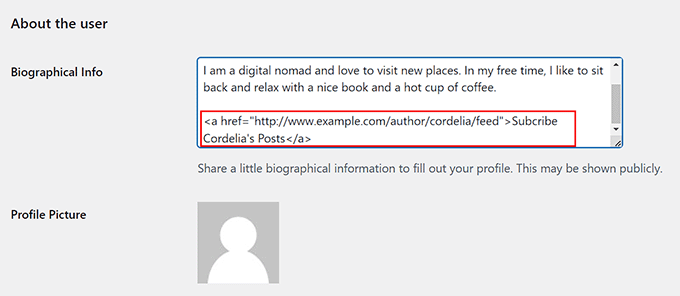
Na koniec kliknij przycisk “Zapisz zmiany” u dołu, aby zapisać twoje ustawienia.
Teraz możesz wyświetlić post na swoim blogu WordPress, aby zobaczyć biogram autora z linkiem do kanału RSS.
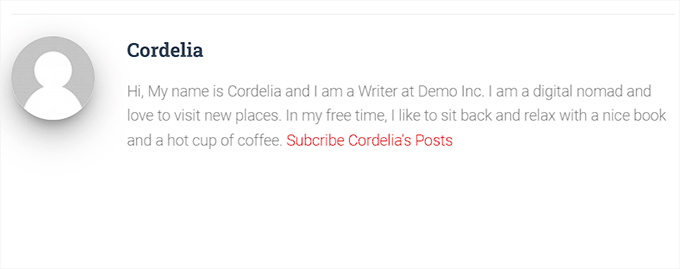
Twoi użytkownicy będą teraz mogli subskrybować autorów, korzystając z tego odnośnika i dodając go do czytnika kanałów, takiego jak Feedly.
Przykład tego można zobaczyć na poniższym zrzucie ekranu.
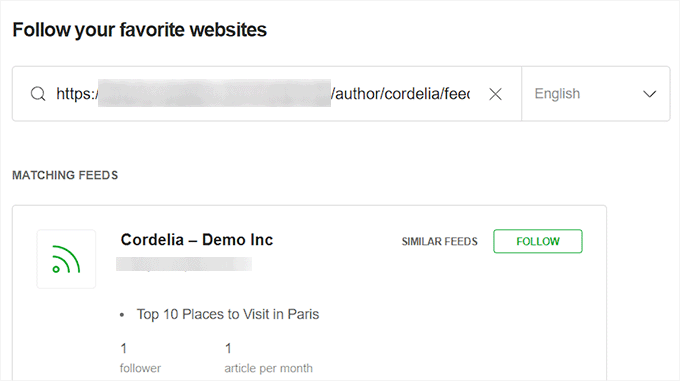
Metoda 2: Dodawanie odnośników do kanałów RSS autorów do wpisów/stron za pomocą kodu (zalecane)
Jeśli chcesz dodać odnośniki kanału RSS autora do stron lub wpisów na twojej witrynie internetowej, to ta metoda jest dla ciebie.
Możesz to zrobić, dodając własny kod do pliku functions. php twojego motywu. Jednak najmniejszy błąd podczas wpisywania kodu może zepsuć twoją witrynę i uczynić ją niedostępną.
Dlatego zalecamy korzystanie z WPCode. Jest to najlepsza na rynku wtyczka do fragmentów kodu WordPress, która sprawia, że dodawanie własnego kodu do twojej witryny internetowej jest bardzo bezpieczne i łatwe.
Najpierw należy zainstalować i aktywować wtyczkę WPCode. Aby uzyskać szczegółowe instrukcje, zobacz nasz przewodnik krok po kroku, jak zainstalować wtyczkę WordPress.
Uwaga: W tym poradniku można skorzystać z darmowej wersji WPCode. Uaktualnienie do planu premium zapewni jednak dostęp do większej liczby funkcji, takich jak logika warunkowa, biblioteka fragmentów kodu w chmurze i wiele innych.
Po włączaniu przejdź na stronę Fragmenty kodu ” + Dodaj fragment z kokpitu WordPress. Tutaj kliknij przycisk “Użyj fragmentu” pod opcją “Dodaj swój konfigurator kodu (nowy fragment)”.

Spowoduje to przekierowanie do strony “Create Custom Snippet”, gdzie można rozpocząć od dodania nazwy fragmentu kodu.
Gdy to zrobisz, wybierz opcję “PHP Snippet” z rozwijanego menu Code Type po prawej stronie ekranu.
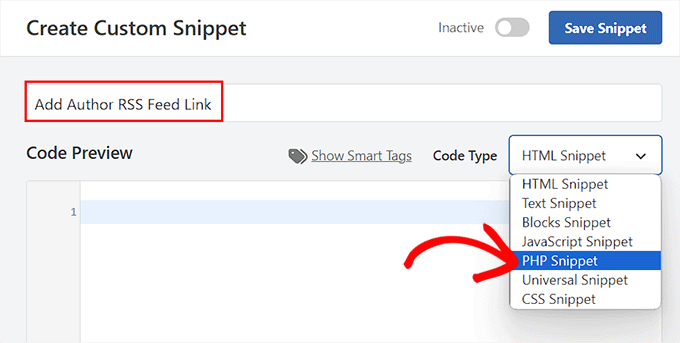
Następnie należy dodać następujący własny kod w polu “Podgląd kodu”:
1 2 3 4 5 6 7 8 9 10 11 12 13 14 15 16 | // Function to generate author's RSS feed link function wpb_author_feed() { $authorfeed = get_author_feed_link( get_the_author_id(), ''); $authorfeedlink = '<a href='. $authorfeed . '>Subscribe to get more posts from ' . get_the_author_meta( 'display_name') .'' ; return $authorfeedlink; } // Create a shortcode to display the linkadd_shortcode('authorfeed', 'wpb_author_feed'); // Enable shortcode execution in WordPress text widgetsadd_filter('widget_text', 'do_shortcode'); |
Ten własny kod jest dostarczany z wbudowanym [authorfeed] shortcode, który należy dodać do strony, wpisu lub obszaru widżetu, w którym chcesz wyświetlić odnośnik do kanału RSS dla autora.
Następnie przewiń w dół do sekcji “Wstawianie” i wybierz tryb “Automatyczne wstawianie”.
Kod własny zostanie automatycznie wykonany na twojej witrynie internetowej po dodaniu krótkiego kodu.

Na koniec przewiń z powrotem do góry i przełącz przełącznik “Nieaktywne” na “Aktywne”.
Następnie kliknij przycisk “Zapisz fragment kodu”, aby zapisać twoje ustawienia.
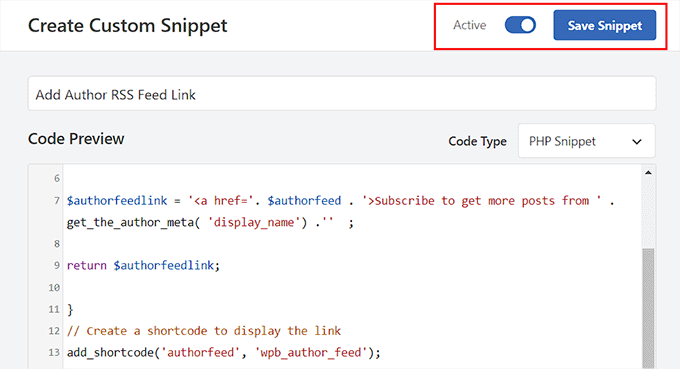
Dodawanie odnośnika do kanału RSS autora na stronie/wpisie
Jeśli chcesz umożliwić użytkownikom subskrybowanie autorów za pomocą odnośników do kanałów RSS na stronach i we wpisach, ta metoda jest dla Ciebie.
Najpierw otwórz stronę / wpis w edytorze bloków z panelu bocznego administratora WordPress. Następnie kliknij przycisk dodawania bloku “+” w lewym górnym rogu, aby otworzyć menu bloków.
Następnie dodaj blok Shortcode do strony / wpisu, a następnie wklej następujący krótki kod do samego bloku:
[authorfeed]
Uwaga: Zalecamy dodanie tego krótkiego kodu na końcu twojego wpisu. W przeciwnym razie własny kod wstawi odnośnik kanału RSS do treści twojego wpisu.
![Add the [authorfeed] shortcode to page or post Add the [authorfeed] shortcode to page or post](https://www.wpbeginner.com/wp-content/uploads/2016/08/add-the-author-feed-shortcode.png)
Ten krótki kod wyświetli następnie kanał RSS autora, który napisał tę stronę/post na froncie witryny internetowej.
Jeśli z jakiegoś powodu chcesz zmienić autora tego wpisu/strony, możesz to zrobić z rozwijanego menu “Autor” w panelu bloków.

Na koniec kliknij przycisk “Aktualizuj” lub “Opublikuj” u góry, aby zapisać twoje ustawienia.
Teraz, gdy użytkownik przejdzie na tę stronę lub wpis na twojej witrynie internetowej, powiadomi go odnośnik kanału RSS autora, w którym dodałeś blok.

Po kliknięciu na ten odnośnik, użytkownicy zostaną przeniesieni na stronę kanału RSS autora, gdzie mogą skopiować odnośnik i wkleić go do swojego czytnika kanałów.
Będą wtedy mogli zasubskrybować twojego autora.
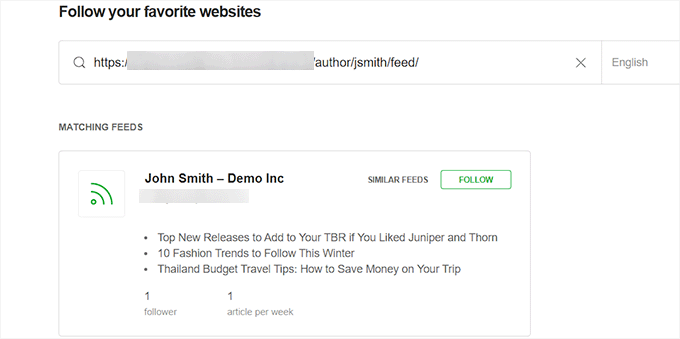
Dodanie odnośnika do kanału RSS autora na panelu bocznym
Jeśli chcesz dodać odnośnik do autorskiego kanału RSS dla subskrypcji użytkownika na panelu bocznym WordPress, wykonaj następujące kroki. Pamiętaj, że ta opcja nie będzie dostępna, jeśli masz motyw WordPress, który używa FSE.
Możesz zacząć od przejścia na stronę Wygląd ” Widżety z kokpitu WordPress i kliknięcia przycisku dodawania bloku “+” u góry.
Następnie dodaj blok Shortcode z menu bloków i wklej do niego następujący krótki kod:
[authorfeed]
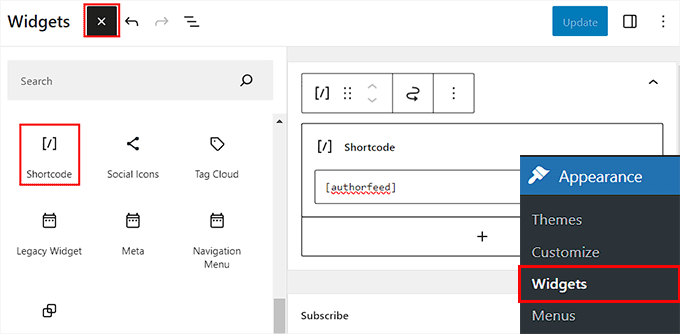
Na koniec kliknij przycisk “Aktualizuj” u góry, aby zapisać twoje ustawienia.
Teraz, gdy użytkownik przejdzie na wpis/stronę na twojej witrynie internetowej, kanał RSS autora, który go napisał, zostanie wyświetlony na panelu bocznym.
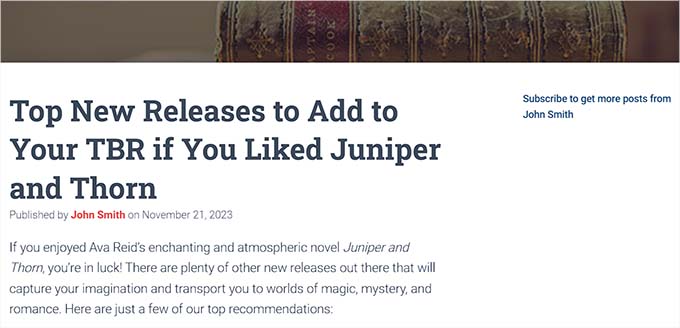
Dodaj odnośnik do kanału RSS autora w pełnym edytorze witryny.
Jeśli korzystasz z motywu blokowego, strona “Widżety” nie będzie dla Ciebie dostępna.
W takim przypadku należy przejść na stronę Wygląd ” Edytor z panelu bocznego administratora WordPress, aby uruchomić pełny edytor witryny.
Gdy to zrobisz, kliknij przycisk dodawania bloku “+” w lewym górnym rogu, aby otworzyć menu bloków.
Następnie dodaj blok Shortcode do twojego preferowanego miejsca na witrynie internetowej, a następnie dodaj do niego następujący krótki kod:
[authorfeed]
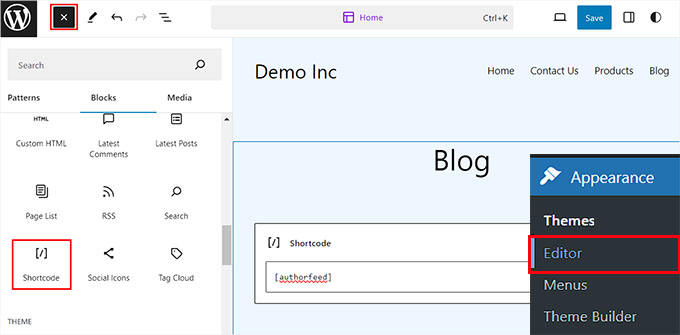
Gdy to zrobisz, kliknij przycisk “Zapisz” u góry, aby zapisać twoje ustawienia.
Teraz możesz przejść na twoją witrynę WordPress i otworzyć wpis. U dołu strony pojawi się odnośnik do subskrypcji kanału RSS autora, który napisał dany wpis.
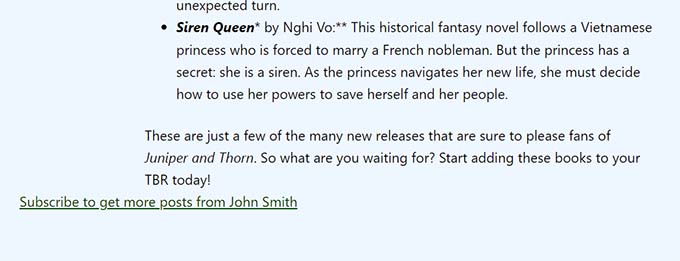
Bonus: Zezwól użytkownikom na przesyłanie wpisów na twojej witrynie WordPress
Oprócz dodania funkcji subskrypcji autora, możesz również zezwolić użytkownikom na wpisywanie własnych wpisów na twoim blogu WordPress.
Może to zwiększyć zaangażowanie użytkowników, pomóc w publikowaniu większej ilości treści i obejmować artykuły z różnych nisz.
Ponadto może to również poprawić rankingi wyszukiwarek, ponieważ witryny internetowe z wysokiej jakości treścią są zwykle bardziej widoczne w wynikach wyszukiwania.
Najprostszym sposobem na umożliwienie nowym użytkownikom przesyłania wpisów na twojej witrynie internetowej jest użycie WPForms. Jest to najlepsza wtyczka do formularzy kontaktowych WordPress na rynku, która zawiera kreator typu “przeciągnij i upuść”, liczne gotowe szablony i niesamowitą ochronę przed spamem.

Wtyczka oferuje dodatek Post Sub mission, który doda szablon “Blog Post Submission Form” do twojej biblioteki.
Następnie można użyć tego szablonu w obecnej formie lub wprowadzić pewne zmiany w kreatorze przeciągnij i upuść, usuwając istniejące pola lub zmieniając ich kolejność.
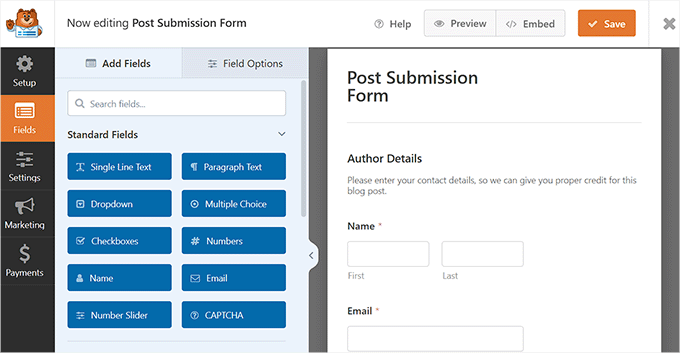
Aby uzyskać szczegółowe instrukcje, zapoznaj się z naszym poradnikiem na temat tego, jak umożliwić użytkownikom przesyłanie wpisów na twoją witrynę WordPress.
Poza tym WPForms umożliwia dodawanie ankiet i sondaży, formularzy kontaktowych i quizów, aby jeszcze bardziej zwiększyć zaangażowanie na twojej witrynie WordPress.
Szczegółowe informacje można znaleźć w naszej pełnej recenzji WPForms.
Mamy nadzieję, że ten artykuł pomógł ci dowiedzieć się, jak umożliwić użytkownikom subskrybowanie autorów w WordPress. Zachęcamy również do zapoznania się z naszym przewodnikiem na temat poprawek najczęstszych błędów kanałów RSS w WordPressie oraz naszymi najlepszymi wtyczkami kanałów RSS do WordPressa na rynku.
If you liked this article, then please subscribe to our YouTube Channel for WordPress video tutorials. You can also find us on Twitter and Facebook.





Anup Kumar
Upon clicking the subscribe link, it leads to xml data page.
How would I understand that I have subscribed an author?
WPBeginner Support
You would want to add that page to an RSS tool such as one from our article below:
https://www.wpbeginner.com/beginners-guide/what-is-rss-how-to-use-rss-in-wordpress/
Admin
Iuda
It’s possible to send a notification via email when a author make a post ?
Naeem Hussain
Thank you dear, You are great. I visit your website regularly from google search result regarding my problems. You helped me alot. Dear I have a little problem please solve it. I want to add guest post page into my wordpress website. What should i give role to the article writer. Author or Writer ?